
يرجى ملاحظة أن هذا الدليل مخصص فقط لـالمستخدمين الذين وصلوا بالفعل إلى الجذر على Samsung Galaxy Tab. بالإضافة إلى ذلك ، تحتاج أيضًا إلى تثبيت كل من صندوق التشغيل و Superuser و Android VNC ومحاكي المحطة الطرفية.
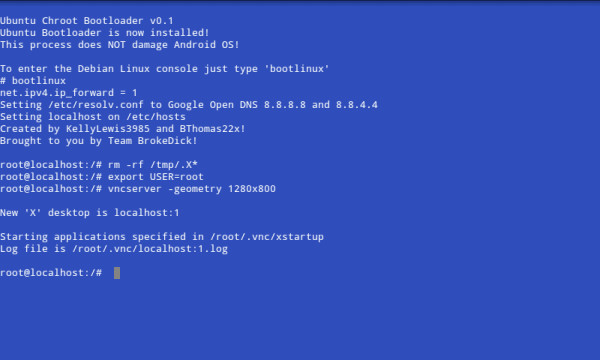
قبل الشروع في هذا الدليل ، تحتاج إلى تثبيت ADB على جهاز الكمبيوتر الخاص بك. يمكنك متابعة البرنامج التعليمي الشامل ADB المنشور هنا لهذا الغرض.
1. الخطوة الأولى هي تنزيل حزمة Ubuntu من هنا وحفظها على سطح المكتب. تحتوي الحزمة على bootlinux و fsrw و mountonly و ubuntu.img و ubuntu.sh و unionfs. يرجى ملاحظة أن حجم الملف هو 762 ميغابايت.
2. الآن قم باستخراج الملفات من الحزمة التي قمت بتنزيلها للتو.
3. الآن قم بتوصيل علامة التبويب الخاصة بك بالكمبيوتر ، وقم بتركيب بطاقة SD وقم بإنشاء مجلد جديد "Ubuntu" على جذر بطاقة SD.
4. بمجرد الانتهاء من ذلك ، انسخ جميع الملفات المستخرجة إلى مجلد Ubuntu في جذر بطاقة SD.
5. قم الآن بإلغاء تحميل البطاقة ، لكن اترك Samsung Galaxy Tab موصلاً.
6. الآن قم بتشغيل موجه الأوامر على جهاز الكمبيوتر الخاص بك وتغيير الدليل إلى / SDK / أدوات. استخدم أدوات C: / Sdk / أو أينما توجد أدوات SDK لنظام Android.
7. الآن اكتب
adb shell su
8. بمجرد ظهور علامة # ، اكتب
sh ./ubuntu.sh
9. انتظر الآن الإجراء لإنهاء وأدخل
bootlinux
10. بمجرد حصولك على الجذر الفوري @ localhost ، فهذا يعني أنك نجحت في وميض صورة Ubuntu على Samsung Galaxy Tab.
11. الآن بافتراض أن لديك إعداد Android VNC بالفعل ، اكتب الأوامر التالية:
rm -rf /tmp/.X* export USER=root vncserver -geometry 1280x800
من المهم للغاية تسجيل هذه الحقيقةأن هذا الدليل مخصص للمستخدمين المتقدمين فقط ويمكنك التوجه إلى سلسلة XDA الرسمية الموجودة هنا للحصول على النتائج والمساعدة والدعم. يمكنك أيضًا القيام بكل الخطوات في المحاكي الطرفي على هاتفك بعد دفع الملفات إلى بطاقة SD.
إليك مقطع فيديو لأوبونتو على Samsung Galaxy Tab:
تنصل: يرجى استخدام هذا الدليل على مسؤوليتك الخاصة. لن تكون AddictiveTips مسؤولة عن أي ضرر دائم أو غير دائم يحدث لجهازك بسبب هذه الطريقة.













تعليقات